Se você está se perguntando como acelerar o seu iPhone e limpar o cache do seu iPhone, você veio ao lugar certo. A Apple é conhecida por oferecer modelos de iPhone com hardware premium e recursos excepcionais. Infelizmente, muitos usuários afirmam que esses modelos multifuncionais de iPhone começam a funcionar mais lentamente com o tempo e a memória interna acaba. Isso pode ser devido à presença de um grande número de programas e arquivos indesejados no iPhone.
É importante que você limpe o cache para acelerar o seu iPhone. No entanto, muitos usuários do iPhone não sabem como fazer isso ou simplesmente consideram isso sem importância. Além disso, um número significativo de usuários do iPhone não tem certeza se o iPhone possui um recurso de limpeza de cache como a maioria dos telefones Android. Embora o iPhone normalmente não precise de muita manutenção, uma rotina de limpeza rápida irá mantê-lo funcionando na velocidade ideal. Então, vamos ver como você pode acelerar o seu iPhone e limpar o cache do seu iPhone para economizar memória e acelerar seu desempenho.
Como limpar o cache no navegador Safari do iPhone
Você pode acelerar o seu iPhone simplesmente limpando o cache do navegador do seu telefone. Para quem não sabe, os navegadores consomem uma quantidade significativa de memória para todos os dados do site, histórico, cookies e outros arquivos. Em outras palavras, se você não limpa o cache do navegador do seu iPhone há algum tempo, ele pode estar armazenando muitos dados. Esses dados tornam o seu iPhone mais lento. O navegador padrão do iPhone é o Safari.
iOS 11 possui um novo recurso que permite limpar o cache armazenado no Safari de todos os dispositivos ao mesmo tempo. Além disso, esse recurso é conveniente para limpar o cache do iPhone e de outros produtos Apple sem muito esforço.
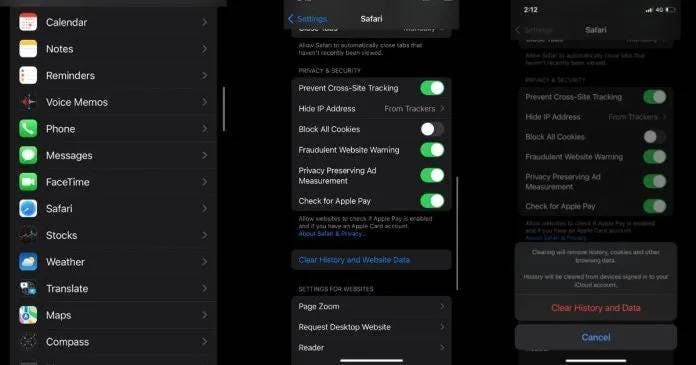
Vá para o aplicativo Ajustes no seu iPhone, role para baixo para pesquisar e encontre o aplicativo Safari.
Clique no aplicativo Safari e vá para a opção Privacidade e segurança. A opção Limpar histórico e dados do site pode ser encontrada em Privacidade e segurança.
Após clicar nele, clique em “Limpar histórico e dados”.
Isso limpará o cache e os dados do site do navegador Safari do seu iPhone.
Como acelerar o seu iPhone limpando o cache do Google Chrome
Muitos usuários de smartphones instalam e usam o Google Chrome como navegador principal. Além disso, muitos usuários do iPhone substituem o navegador padrão do telefone pelo Google Chrome. Felizmente, o Google oferece uma opção para limpar o cache do iPhone. Além disso, é bastante fácil de fazer.
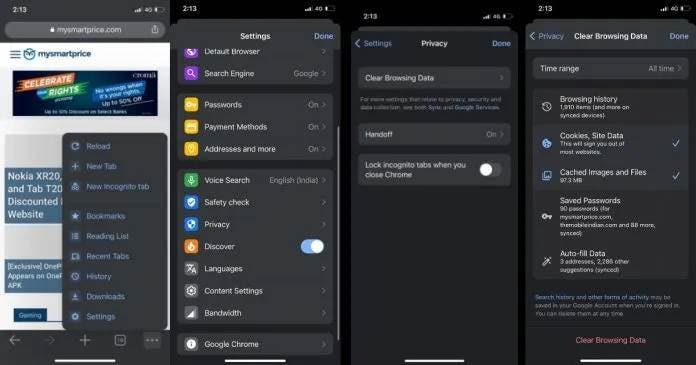
A primeira etapa envolve abrir o aplicativo Google Chrome no seu iPhone. Depois é só tocar nos três pontos que você vê no canto inferior direito da tela.
Vá até a opção “Configurações” e role para baixo até “Privacidade”.
Após clicar na opção Privacidade, aparecerá a opção Limpar dados de navegação. Clique nisso.
Além disso, você pode até escolher entre um intervalo de tempo como últimas 4 semanas, últimos 7 dias, últimas 24 horas, última hora e até mesmo o tempo todo.
Além disso, você pode limpar seu histórico de navegação, senhas salvas, dados de preenchimento automático, cookies, dados de sites, imagens em cache e arquivos.
Após selecionar a opção que deseja limpar, basta clicar na opção Limpar dados de navegação disponível na parte inferior. Isso excluirá todos os dados armazenados em cache no navegador Google Chrome.
Como limpar o cache do aplicativo no iPhone
Você pode acelerar o seu iPhone limpando o cache do aplicativo. Isso liberará uma quantidade significativa de espaço, fazendo com que seu iPhone funcione mais rápido.
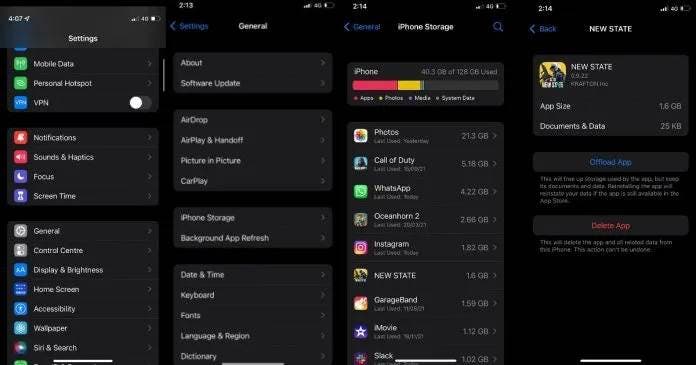
Porém, vale ressaltar aqui que a Apple apenas oferece a oportunidade de “descarregá-los”. Em outras palavras, todos os dados do aplicativo serão restaurados quando o aplicativo for reinstalado. Este é um recurso bastante útil, considerando que você economiza tempo e esforço para começar tudo de novo após reinstalar o aplicativo. Vamos ver como você pode limpar o cache do aplicativo no iPhone.
Vá para o aplicativo Ajustes no seu iPhone e toque na seção Geral.
Em seguida, toque no armazenamento do iPhone para ver uma lista de todos os aplicativos do seu telefone.
Agora clique no aplicativo cujo cache você deseja limpar.
Isso abre a opção “Descarregar aplicativo”. Em seguida, clique nele.
Após clicar na opção “Descarregar App”, uma mensagem pop-up aparecerá avisando que o aplicativo será desinstalado, mas os dados não serão excluídos. Clique na opção “Descarregar aplicativo” novamente para remover o aplicativo do seu iPhone.
Limpar o cache e outros arquivos indesejados é importante quando se trata de evitar que o iPhone fique lento e funcione como antes. Da mesma forma, livrar-se de aplicativos que você não usa ou que não precisa mais ajudará você a manter seu iPhone funcionando perfeitamente e sem atrasos.




